Migre el correo electrónico de cPanel a Office 365 fácilmente
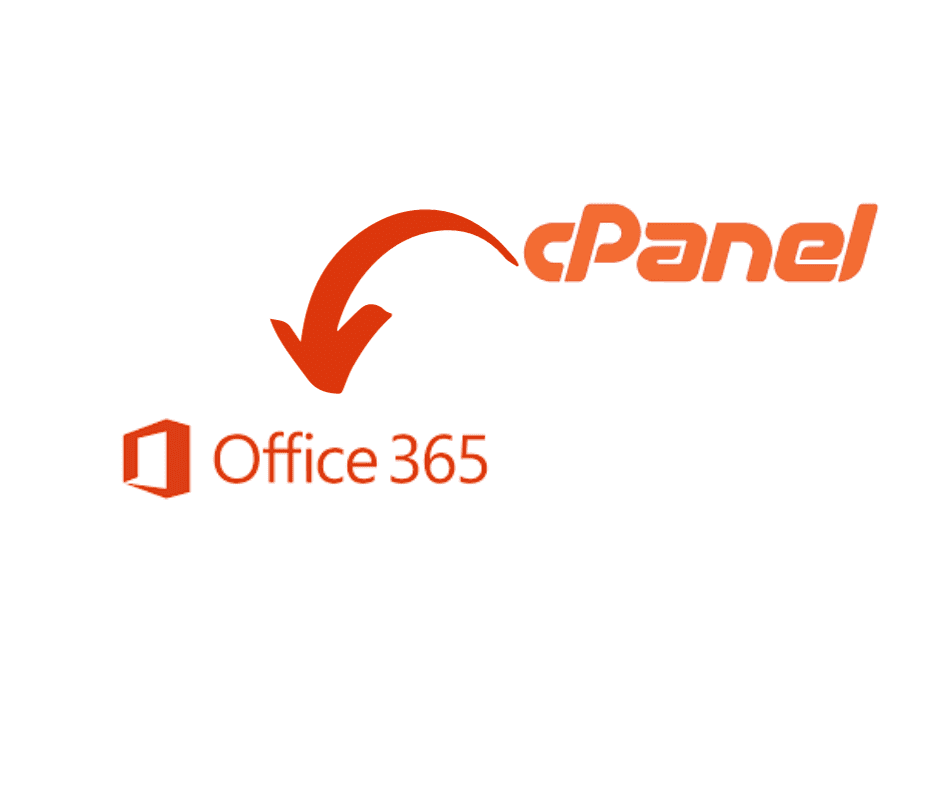
Las migraciones de cPanel nunca son una tarea fácil. Con nuestro nuevo artículo sobre “¿Cómo migrar el correo electrónico de cPanel a Office 365?”, ahora puedes realizar el proceso fácilmente. En Bobcares, con nuestra Servicios de soporte de cPanel y WHM, Podemos manejar sus problemas de migración de cPanel.
Descripción general
- ¿Por qué necesitamos migrar el correo electrónico de cPanel a Office 365?
- Actividades previas a la migración
- El proceso de migración
¿Por qué necesitamos migrar el correo electrónico de cPanel a Office 365?
Para empresas y organizaciones, cambiar del correo electrónico de cPanel a Office 365 puede ofrecer varias ventajas. Las siguientes son algunas ventajas de la migración:
1. Funciones adicionales: algunos servicios avanzados de correo electrónico y productividad que cPanel podría no ofrecer están disponibles en Office 365. Este paquete incluye potentes funciones de filtrado de correo electrónico, calendario, administración de tareas, herramientas de trabajo en equipo y otras.
2. Escalabilidad: Office 365 es simplemente escalable para expandirse con la empresa. Se pueden agregar o eliminar usuarios según sea necesario sin requerir ajustes importantes en la infraestructura.
3. Confiabilidad: Debido a los altos niveles de redundancia y tiempo de actividad que ofrecen los centros de datos de Microsoft, podemos estar seguros de que el servicio de correo electrónico es confiable y siempre está disponible.
4. Protección: Office 365 viene con capacidades de seguridad integradas, como tecnologías antimalware y antiphishing, para ayudar a proteger los datos y los correos electrónicos.
5. Colaboración: la colaboración dentro de la empresa se puede mejorar utilizando las potentes funciones de Office 365, como SharePoint y Microsoft Teams.
6. Integridad: para crear un flujo de trabajo más unificado, Office 365 se conecta fácilmente con otros productos de Microsoft que ya estemos usando, como Windows, aplicaciones de Office o servicios de Azure.
7. Conformidad: los estándares de cumplimiento específicos de una empresa, como GDPR para protección de datos o HIPAA para atención médica, se pueden cumplir utilizando Office 365.
8. Eficiente en Costos: Podemos seleccionar entre una variedad de planes de Office 365 que se ajusten a las demandas y presupuesto de la empresa. Especialmente para las pequeñas y medianas empresas, podría ser una opción barato.
9. Control coordinado: la gestión de cuentas de correo electrónico, derechos de usuario y configuraciones de seguridad se simplifica con el panel de administración único de Office 365.
10. Continuidad del negocio: Office 365 ofrece capacidades como recuperación ante desastres y copias de seguridad automatizadas para garantizar que los datos estén seguros en caso de una emergencia.
Actividades previas a la migración
1. Verificar si tenemos acceso de administrador a los servidores de origen y destino. Dado que la cuenta de administrador posee todos los derechos necesarios para mover buzones de correo de cualquier usuario de la empresa.
2. Seleccione un plan de Office 365 adecuado.
3. Crear buzones de correo de Office 365 y darles licencias.
4. Asegúrese de configurar los buzones de la carpeta pública en el servidor de destino si pretendemos mover los buzones a las carpetas públicas de Office 365.
5. Asimismo, también debemos activar los buzones de correo desde el centro de administración si necesitamos moverlos al archivo In-Place de Office 365.
6. Luego debemos agregar y validar el dominio en Office 365 si deseamos conservar y recibir correos electrónicos en un dominio de correo electrónico personalizado que tenemos desde la fuente.
7. Asegúrese de activar el archivo local en el centro de administración de Office 365 si pretendemos mover buzones a buzones de archivo de Office 365.
8. Configure Office 365 para poder enviar y recibir comunicaciones extensas.
El proceso de migración
Método 1: método de importación PST
Debemos seguir los siguientes pasos para poder realizar el proceso de migración utilizando el método de importación PST:
1. En primer lugar, obtenga los detalles de conexión IMAP de la cuenta cPanel Webmail.
2. Luego, configure cuentas de usuario de Office 365 y proporcione una licencia al buzón.
3. Ahora, verifique que en el origen y el destino, seamos el usuario administrador global.
4. Además, configure la cuenta de Webmail en cPanel en el escritorio de Outlook.
5. Entonces, todos los correos electrónicos se pueden sincronizar y exportar a un archivo PST de Outlook.
6. Por último, importe el archivo PST a Microsoft 365 usando Azure AzCopy.
No se recomienda utilizar este enfoque si pretendemos mover un volumen importante de datos porque sólo es adecuado para migraciones de datos extremadamente pequeñas.
Método 2: método manual
Los siguientes pasos nos ayudan a migrar manualmente el correo electrónico de cPanel a Office 365:
1. Inicialmente, vaya a la página de inicio de sesión de cPanel e inicie sesión en la cuenta.
2. Luego, elija el elemento del menú 'Cuenta de correo electrónico'.
3. Después de buscar la cuenta de correo cuyos datos queremos pasar a Office365, seleccionamos la opción 'Consultar Correo'.
4. Luego, haz clic en la imagen de la "Horda" y selecciona "Abrir".
5. Después de que se abra Webmail, seleccione la opción "Exportar" haciendo clic derecho en las carpetas "Buzón".
6. Después de elegir una opción, presione "Aceptar".
7. En la computadora con Windows, guarde los archivos en cualquier ubicación.
8. Podemos utilizar esta forma para almacenar correos electrónicos de cPanel en formato de archivo MBOX, pero debemos seguir estos tres pasos.
i. Conversión de formato PST a MBOX.
ii. Outlook debería importar el archivo PST.
III. Transferencia a migración a Office 365.
Actividades posteriores a la migración
1. Para permitir y recibir correo electrónico en el servidor Office 365 de destino, modificar los registros DNS, también llamados registros MX, si aún no lo hemos hecho. Luego, configure el registro de detección automática para permitir que Outlook se conecte a los buzones de correo migrados además de esta configuración.
2. Si Outlook tiene problemas para conectarse a los buzones de correo de Office 365, configure y reconstruya el perfil de Outlook de cada usuario dentro de nuestro dominio.
Solución de problemas
El proceso de trasladar el correo electrónico de cPanel a Office 365 puede resultar difícil y pueden surgir problemas. Los siguientes son algunos procedimientos estándar de solución de problemas para los problemas:
1. Verificar registros DNS: Asegúrese de que Office 365 sea la dirección adecuada para los registros DNS. Esto incluye registros MX, registros CNAME y otras configuraciones DNS requeridas. Los registros DNS erróneos pueden causar problemas con la entrega de correo electrónico.
2. Formato de dirección de correo electrónico: Verifique que las direcciones de correo electrónico estén escritas correctamente y tengan el formato correcto tanto en Office 365 como en cPanel. Los errores frecuentes en las direcciones de correo electrónico pueden provocar que las migraciones fallen.
3. Errores en la migración de datos: Busque mensajes de error o registros que incluyan información sobre el problema si tenemos problemas al migrar los datos. Las soluciones de terceros como el Asistente de migración de Microsoft son ejemplos de herramientas de transferencia comunes.
4. Límites y tamaño de los datos: Reconozca cualquier restricción asociada con la cuenta de Office 365. Necesitamos ajustar o limpiar los datos antes de movernos si la cantidad de datos de correo electrónico en la cuenta de cPanel supera ciertas limitaciones.
5. Sincronización de contraseñas: Verifique que Office 365 haya cambiado o sincronizado las contraseñas de las cuentas de correo electrónico de cPanel. Pueden surgir problemas de autenticación por el uso de contraseñas obsoletas o incorrectas.
6. 2FA: Si se utiliza 2FA para cuentas de correo electrónico de cPanel, asegúrese de que Office 365 esté configurado correctamente para evitar problemas de inicio de sesión.
7. DMARC, DKIM y SPF: Para ayudar a detener los problemas de suplantación de identidad y phishing de correo electrónico, asegúrese de que los registros SPF, DKIM y DMARC de Office 365 estén configurados correctamente.
8. Copias de seguridad: Asegúrese de que, antes de la migración, tengamos copias de seguridad confiables de los datos del correo electrónico. Cuando hay problemas con la migración o la pérdida de datos, esto es crucial para la recuperación de datos.
9. Monitoreo y registros: Ante cualquier problema o actividad extraña, debemos estar atentos al servidor así como a los registros. Al solucionar problemas, estos registros brindarán información importante.
[Searching solution for a different migration issue? We’re happy to help.]
Conclusión
Teniendo en cuenta las capacidades superiores de Office 365, muchos consumidores están cambiando actualmente de cPanel a este. Al incluir una amplia gama de funciones, conjuntos de productividad y herramientas colaborativas por el mismo precio, Office 365 supera a sus rivales. Además de estas características, Microsoft tiene un potente filtro de spam y hace un énfasis general en la seguridad.
Podemos acceder a Teams, OneDrive y SharePoint desde una ubicación con Office 365 y eliminar la necesidad de actualizaciones o mantenimiento manuales. Teniendo en cuenta cada uno de estos aspectos, resulta evidente por qué cambiar de cPanel a Office 365 ha sido más popular últimamente.
- ¿Por qué necesitamos migrar el correo electrónico de cPanel a Office 365?
- Actividades previas a la migración
- El proceso de migración
- Actividades posteriores a la migración
- Solución de problemas
- Conclusión
¡EVITE QUE TU SERVIDOR SE LLEVE!
¡Nunca más pierdas clientes por la mala velocidad del servidor! Dejanos ayudarte.
Nuestros expertos en servidores monitorearán y mantendrán su servidor las 24 horas del día, los 7 días de la semana para que siga siendo ultrarrápido y seguro.
EMPEZAR
Deja una respuesta
Lo siento, debes estar conectado para publicar un comentario.
Te podría interesar...